
Глобальное копирование и вставка, разблокировка Mac с помощью Apple Watch, AirDropping файлы вашим ближайшим коллегам. Если вы используете устаревшее аппаратное обеспечение Mac, вы, возможно, немного завидуете возможностям, которые предлагают более современные аппаратные средства с Bluetooth 4.0 и 802.11 ac Wi-Fi. Однако еще не все потеряно! Вы можете приобрести апгрейды оборудования с плат для ПК до ключей Bluetooth, которые могут добавить эти функции на ваш Mac. Здесь мы покажем вам, что вам нужно, и как установить обновление оборудования на ваш старый модульный Mac Pro, чтобы добавить функциональность Handoff, Continuity и AirDrop!
- Проблема
- Аппаратное решение
- Программное решение
- Заключительные комментарии
Проблема
Для правильной работы таких вещей, как Handoff и Air Drop, ваше оборудование Mac должно быть совместимо с некоторыми новыми технологиями. Bluetooth 4.0 предлагает режим низкого энергопотребления, который необходим в спецификации проекта Handoff, и для оперативного обмена данными через Continuity на адаптере Wi-Fi / Bluetooth вашего Mac должны присутствовать возможности Wi-Fi 802.11 ac. Старое оборудование не имеет этого, поэтому они должны быть обновлены.
Аппаратное решение
В этой статье мы покажем вам необходимое оборудование и как установить это оборудование для Mac Pro 2009 года. Хотя они не идентичны, другие аппаратные решения для iMac и MacBook будут следовать аналогичным шагам, чтобы добавить нужные функции в виде подключенных USB-ключей.
OSXwifi.com
Мы купили наше оборудование от OSXwifi.com. Суть их в том, что они являются «конечным пунктом назначения всего, что вам нужно, чтобы вернуть ваши старые продукты Apple к жизни». Они предлагают ряд пользовательских обновлений оборудования для старых компьютеров Mac с целью предоставления более современных функциональных возможностей.
Для наших целей нам потребовалось обновить оборудование Wi-Fi и Bluetooth по умолчанию. Мы приобрели комплект на OSXwifi.com, который включает в себя как адаптер mini PCIe, так и карту Broadcom Bluetooth 4.0 / 802.11 ac Wi-Fi с поддержкой соответствующих антенн и кабеля USB-адаптера питания. Если вы бежите в El Capitan, это просто вопрос plug-n-play. Если у вас есть Sierra или выше, то есть дополнительные шаги, чтобы следовать.
- Создать актуальный резервный вашего Mac.
- Выключите свой Mac с > Завершение работы.
- Отключите ваш макинтош.
Отвинтить болт и проставка на адаптере мини PCIe.
![]()
- Подключите Карта Bluetooth / Wi-Fi к адаптеру mini PCIe.
- Переподключите болт и проставка.
- Выпустить защелка на вашем Mac Pro.
- Выпустить Защелки лотка процессора.
- Вытащите Лоток для процессора.
- Найдите старый адаптер Bluetooth / Wi-Fi по направлению к нижней левой части корпуса.
- Внимательно отключить антенны Wi-Fi и Bluetooth принимая к сведению размещение на доске. В моем случае антенна с надписью «1» подключена к разъему J2, а антенна с надписью «3» подключена к разъему J1. Антенна с надписью «2» не была подключена.
Откручиваем старую карту от ее порт mini PCIe.
![]()
- Подключите новая карта Broadcom с адаптером на порт мини PCIe.
- Внимательно подключите ранее подключенную антенну Wi-Fi кабели к соответствующему порту на новой карте в соответствии со схемой, предоставленной OSXwifi.com.
- Прикрутите плату обратно к материнской плате. Вам нужно будет только снова прикрепить один винт.
- Подключите прилагаемый антенный удлинитель на терминал Bluetooth J3.
Передать расширитель за металлической стойкой.
![]()
- Отключить старая антенна Bluetooth кабель.
- Прикрепить старая антенна Bluetooth к прилагаемому антенному удлинителю.
- Подключите USB-кабель питания к двум контактам на новом адаптере Broadcom.
- Отключить силовой кабель на старой карточке Bluetooth.
- Передайте адаптер питания USB за металлической стойкой.
Прикрепить старый кабель питания USB к прилагаемому адаптеру питания USB.
![]()
- Повторно подключите лоток процессора и панель корпуса и запустить снова ваш Mac.
Программное решение
После перезапуска может потребоваться повторное сопряжение подключенных устройств Bluetooth. Если вы используете MacOS до El Capitan, все, что вам нужно сделать, это включить Handoff в Системные настройки> Общие и если у вас есть Apple Watch, включите разблокировку с помощью часов в Безопасность Конфиденциальность.
Тем не менее, если у вас установлена MacOS за пределами установленного El Capitan, вам необходимо запустить специальное программное обеспечение, чтобы ваш Mac правильно использовал новое оборудование.
- Загрузите бета-версию Инструмент активации непрерывности.
- Перезагрузите Mac Command-R перезагрузить в режиме восстановления.
- Оказавшись в среде восстановления, нажмите Утилиты> Терминал.
- Введите команду отключить csrutil.
- Печатать перезагрузка.
- После входа в свою учетную запись запустите Инструмент активации непрерывности.
- Введите ваш пароль.
- Введите вариант 1.
Следуйте инструкциям на экране и перезагрузка Mac.
![]()
- После перезагрузки включите Handoff в Системных настройках> Общее.
Тест AirDrop от искатель. И еще одно iOS-устройство с поддержкой AirDrop.
![]()
- Если все прошло успешно, перезагрузите Mac Command-R.
- Один раз в среде восстановления нажмите Утилиты> Терминал.
- Введите команду csrutil enable — без kext.
- Печатать перезагрузка.
- Готово!
Как и в случае любого другого взлома, при обновлении ОС может произойти сбой.
Заключительные комментарии
Если учесть, что новый модульный Mac Pro, по слухам, появится только в 2019 году в самом начале (Первый квартал? Последний квартал? Кто знает!), То получить больше возможностей от имеющегося у вас оборудования за долю от стоимости нового iMac Pro вполне стоит. Есть ли планы по обновлению старого оборудования? Расскажите об этом в комментариях!
macOS Каталина
Оцените статью!
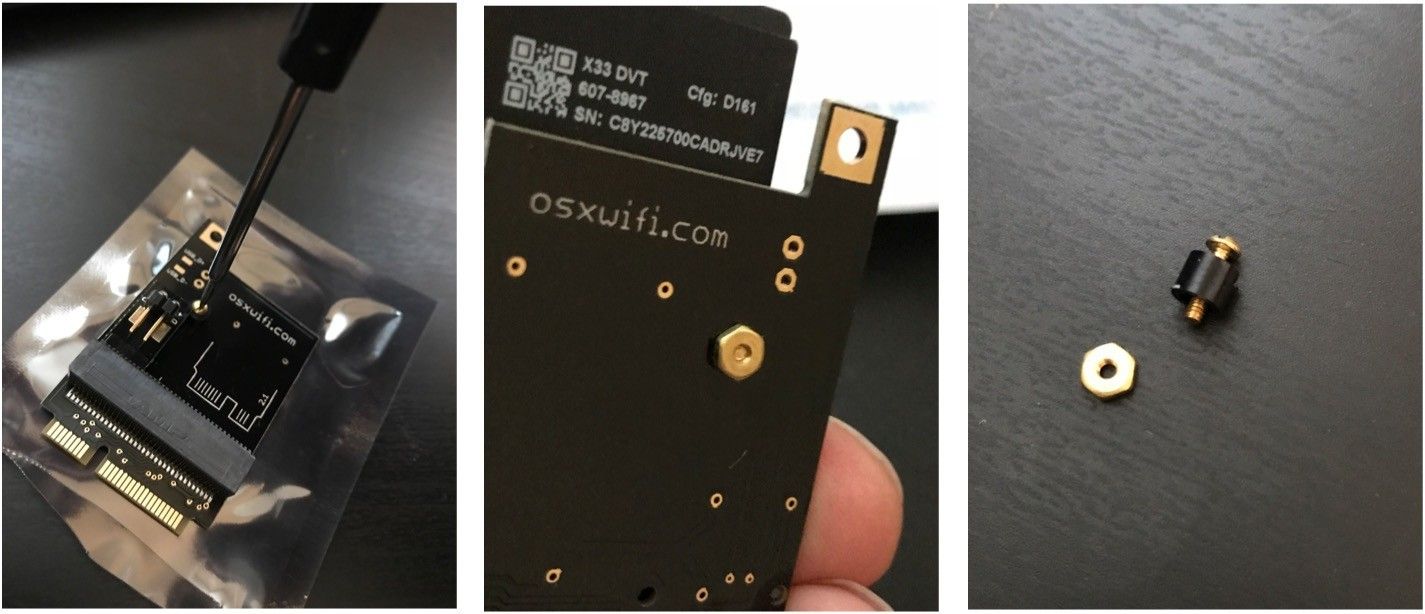
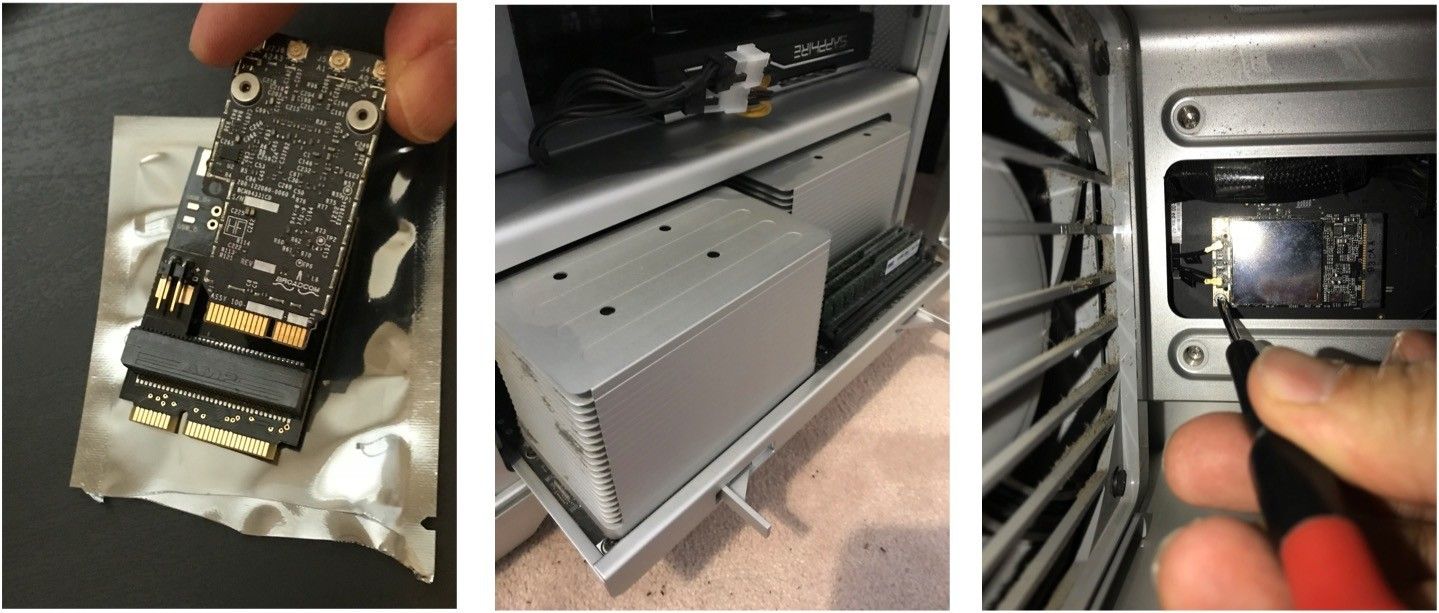
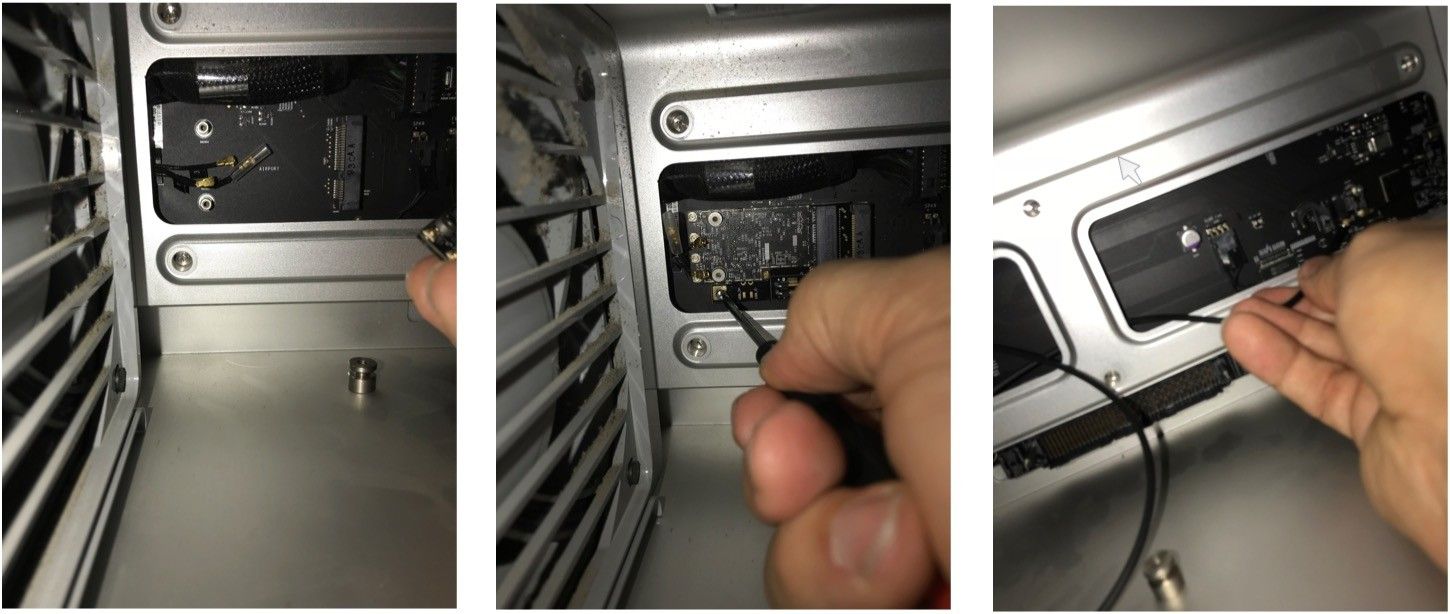
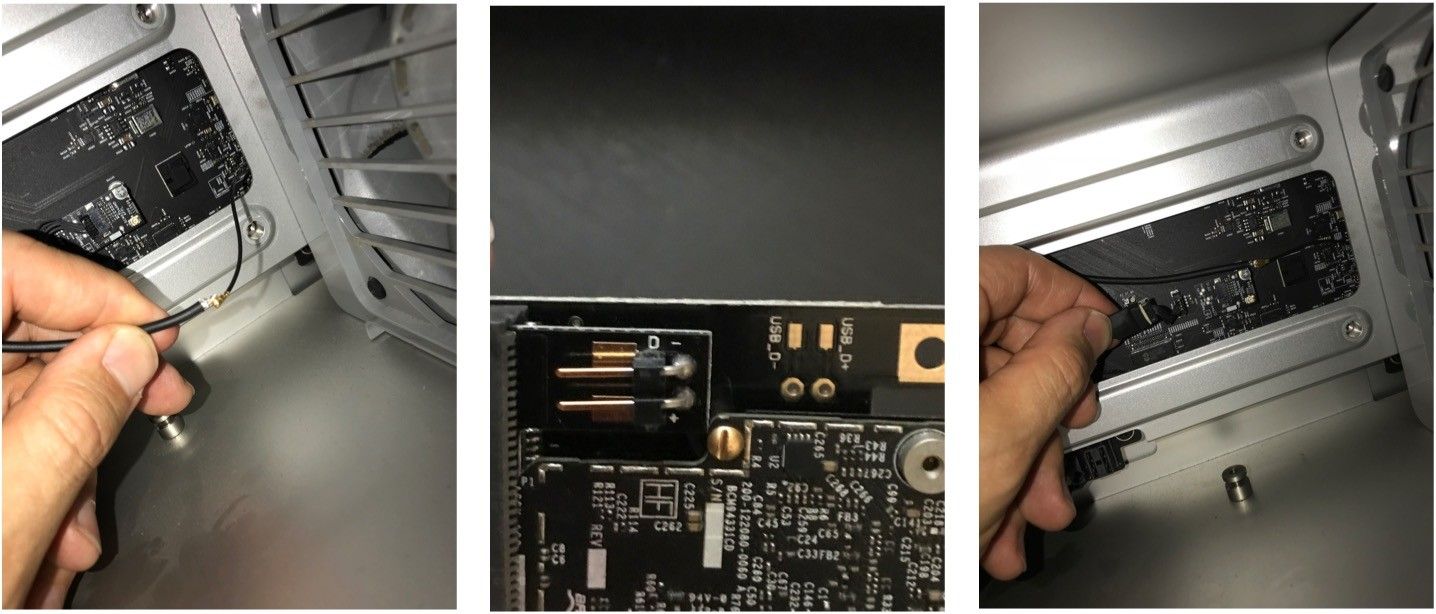
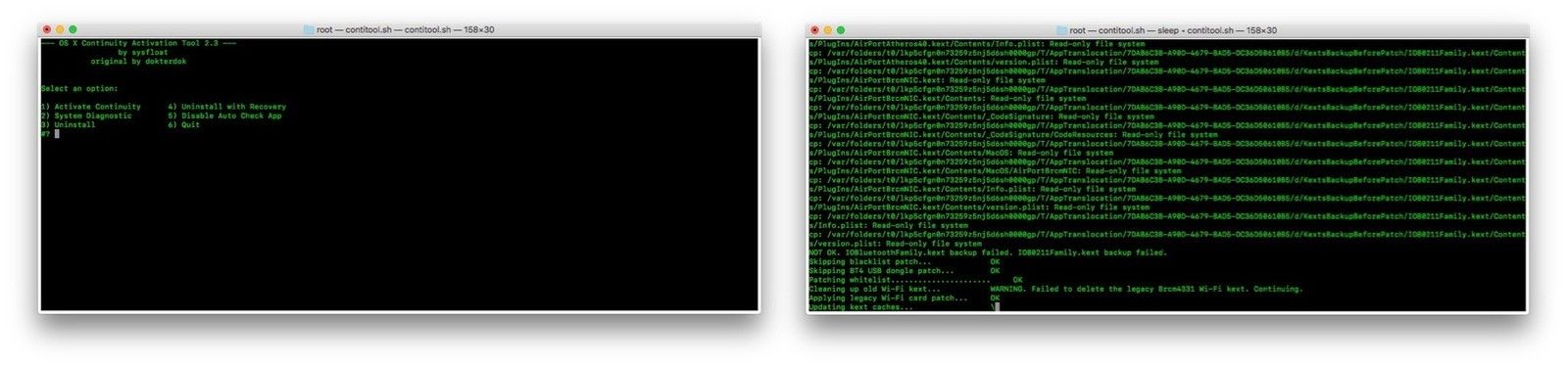
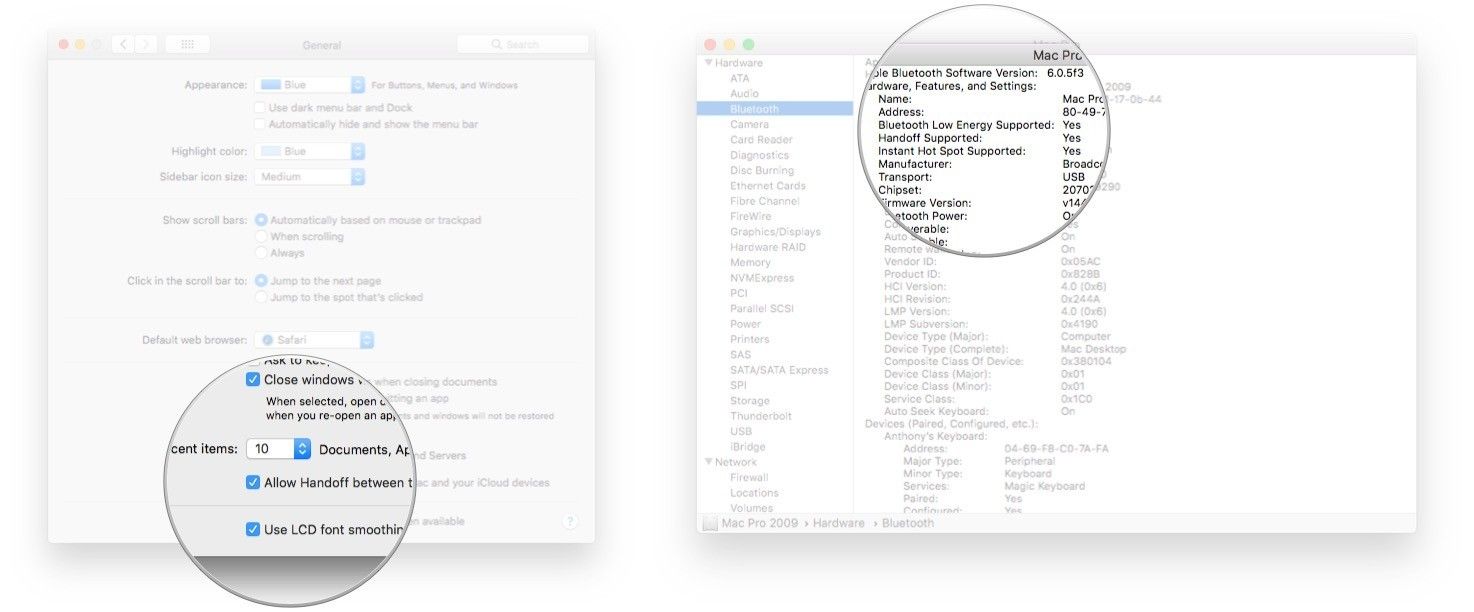


![Как исправить приложения Apple iPhone XS, которые исчезли с главного экрана после обновления iOS 12.2 [Руководство по устранению неполадок]](https://appleb.ru/wp-content/uploads/2020/04/kak-ispravit-prilozhenija-apple-iphone-xs-kotorye_1-300x330.jpg)
Отправляя сообщение, Вы разрешаете сбор и обработку персональных данных. Политика конфиденциальности.